电脑公司ghost sp3系统安装详细说明
电脑公司ghost sp3是最近流行的电脑系统,很多人就问系统之家小编怎么安装电脑公司ghost系统,电脑公司ghost sp3系统稳定的性能,功能全面,安装方便快捷等特点适合我们工作中使用,现在就让系统之家小编告诉你们电脑公司ghost sp3系统安装详解。
1、先下载一个ghost版的XP操作系统,“ghostxpsp3电脑公司极速安装版(笔记本适用)v2014.07”做演示。

2、下载好后文件为ISO文件,所以我们要先把它全部解压出来(最好下载在D盘或E盘根目录下)
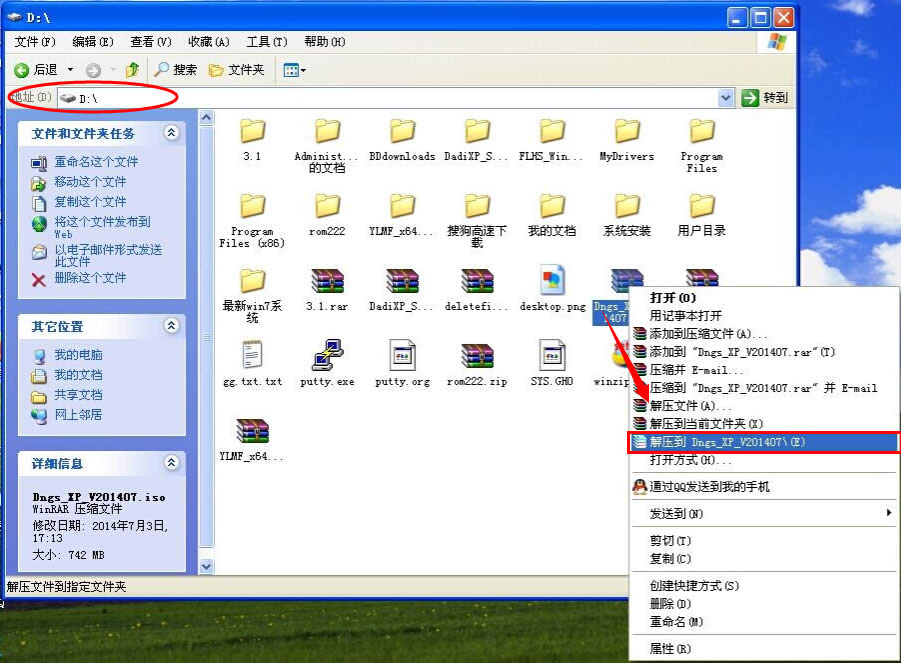
电脑公司xp系统硬盘安装步骤:
1、解压之后得到如图的文件,然后运行“硬盘安装”(豆豆系统的技术员人很好,在这电脑公司系统里面还放了两个硬盘安装工具^_^,两个都可以使用)
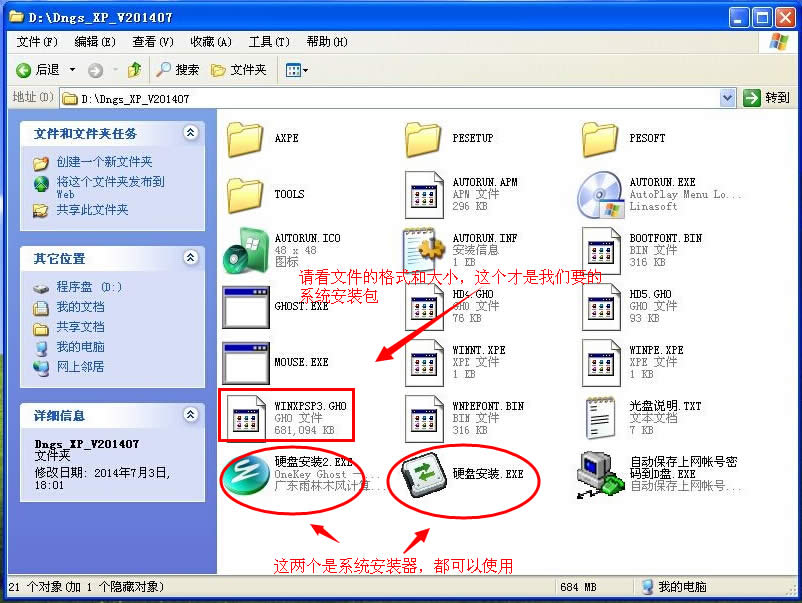
2、运行“硬盘安装”就会出现下面的界面,一般就是默认就可以了,然后点“执行/确定”
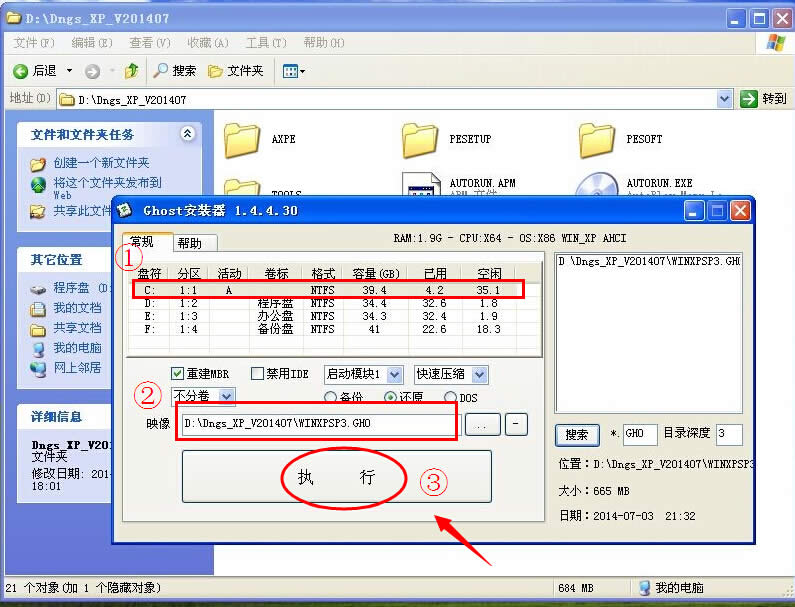
3、按上面的操作后就会出现以下的界面,当然我们要点“是”(有些电脑是不会出现这个提示就会自动关重新启动,这是正常现象)

4、按操作点“是”以后,马上会自动重启计算机,等重启以后WindowsXp基本算是安装完成了,后面我们就不用管了。因为我们的系统都是全自动安装。不用我们任何操作!(有些电脑是不会出现这个提示就会自动关重新启动,这是正常现象)
系统会重启,进入如下画面,不用管它。为方便大家可以把安装截图给大家看一下!

几秒后进入安装系统状态。。。
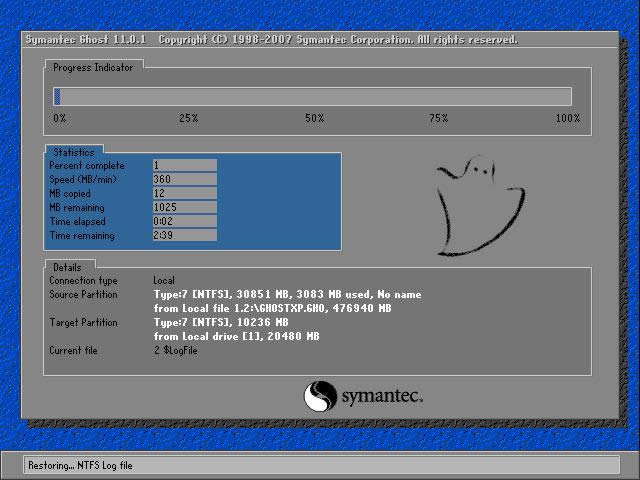
百分百后电脑会重启,系统重装完成,出现熟悉的画面后。。。


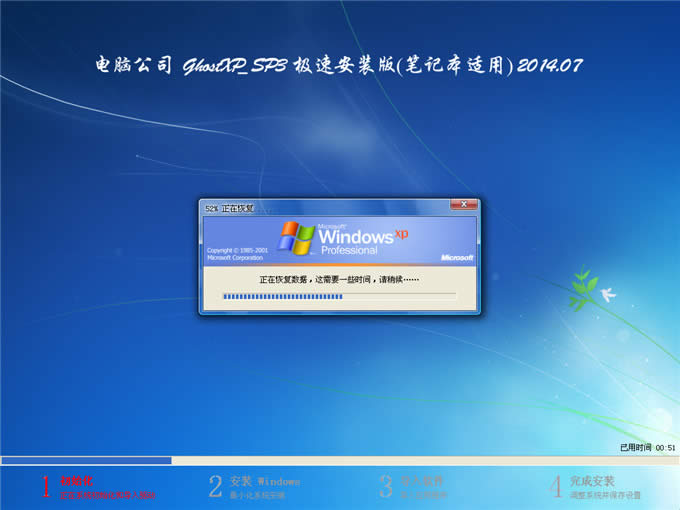
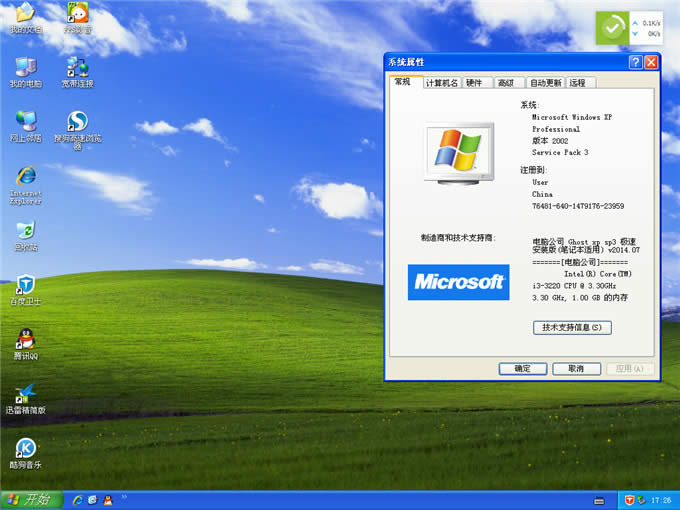
以上就是系统之家小编给你们带来最详细的电脑公司ghost sp3系统安装方法了,系统之家小编是一个用电脑系统的大神,所以绝对不会介绍垃圾电脑系统给大家,这个系统稳定,流畅,运行速度。是我们日常生活和工作中必备的系统了,希望能帮到大家。
……